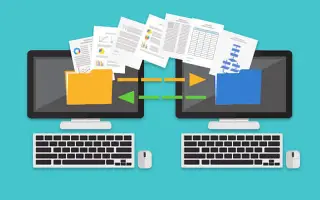本文是一个设置指南,其中包含一些有关如何将文件从 Windows 复制到 Linux 的有用屏幕截图。
您可能需要学习如何将文件从 Windows PC 复制到 Linux。一开始似乎很难改变,但一旦你通过了初始设置,你就会成为专家。
将文件从一个程序复制到另一个程序相对简单,但您仍需要学习如何正确操作。继续阅读以了解有关不同文件传输选项的更多信息。
以下是如何将文件从 Windows 复制到 Linux。继续滚动查看。
如何将文件从 Windows 传输到 Linux
要将文件从一个操作系统移动到另一个操作系统,您需要选择最适合您的方法。这里有四种方法可供选择。
- 使用外部网络通信服务(SSH 或 Secure Shell)
- 使用文件传输协议 (FTP)
- 使用同步软件
- 使用 Linux 虚拟机
查看以下部分中每种方法的详细信息。
1. 使用 SSH 将数据从 Windows PC 复制到 Linux
Secure Shell (SSH) 是一种特定的网络协议,可为用户提供对其他设备的安全访问。因此,此方法的第一步是在您的 Linux 设备上启用 SSH。这允许您通过命令行将文件从 Windows 复制到 Linux。
如何在 Linux 上设置 SSH 服务器
- 您需要打开一个终端并更新您的操作系统。
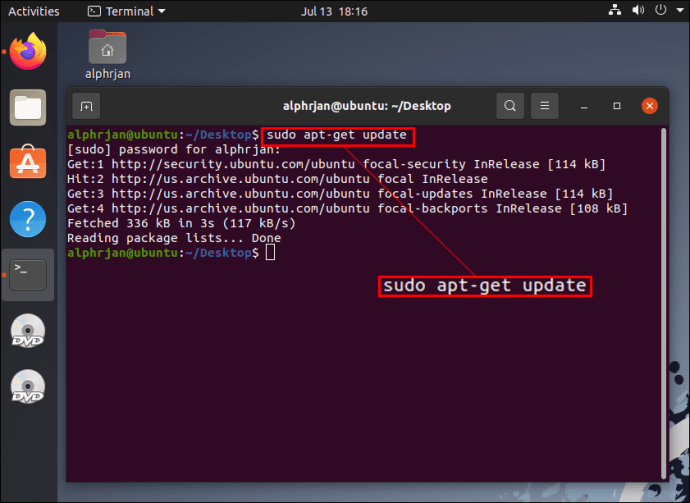
- 通过 OpenSSH Server 安装 SSH 服务器。通过使用此服务器,您可以消除对数据的所有潜在威胁。
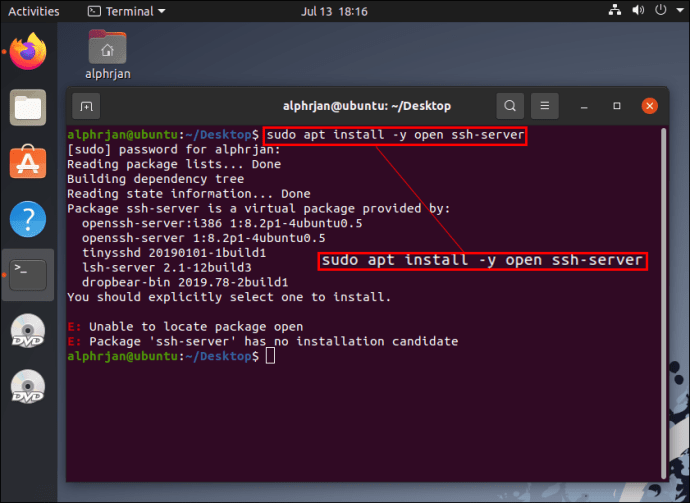
- 通过等待 SSH 服务器完成安装,您可以使用 sudo service SSH status 来验证 OpenSSH 服务器是否正常运行。
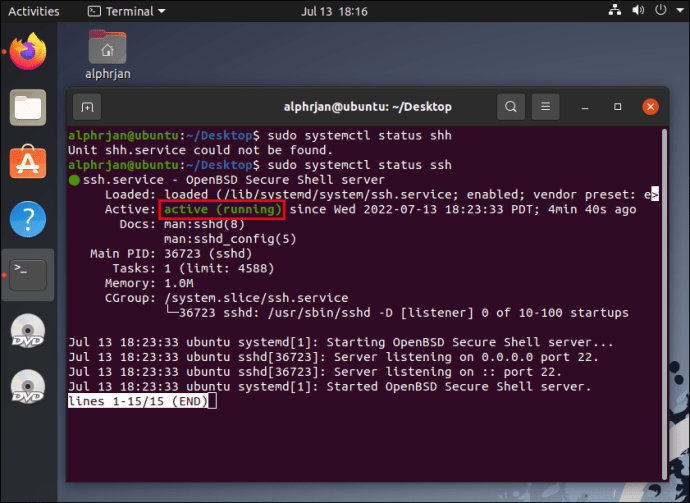
- 安装 SSH 客户端,例如 PuTTY。这是一个完全免费的不同网络之间的文件传输应用程序,但如果没有 PSCP 或 PuTTY 安全复制客户端工具,它就无法工作。
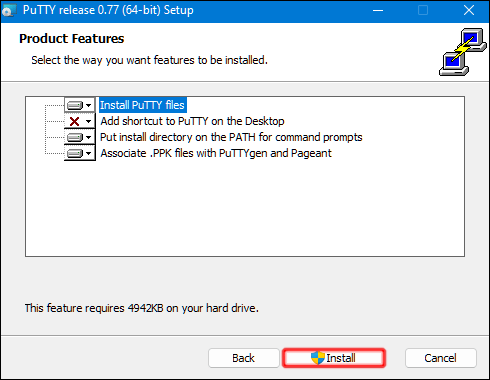
- 下载 pcp.exe 文件并将其保存到您的 Windows C:\ 驱动器。
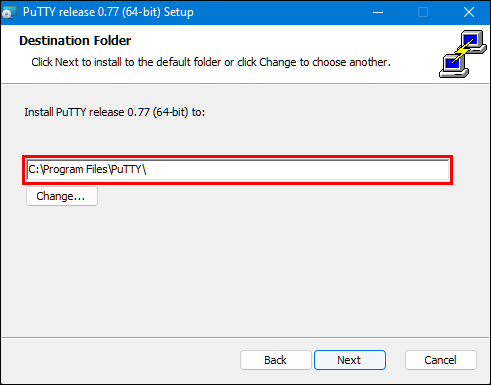
- 我使用以下代码将文件从 Windows 复制到 Linux。
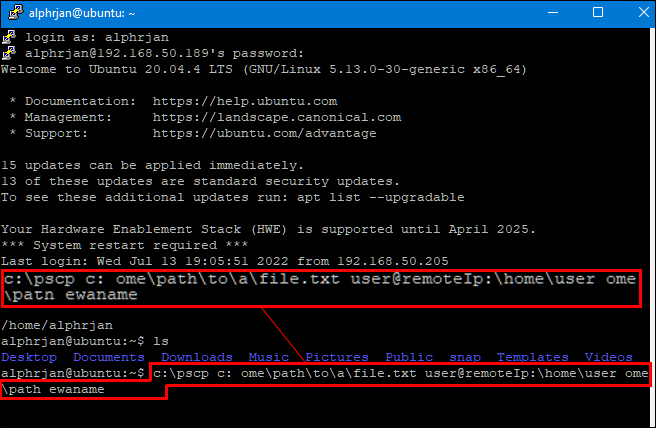
在文件传输开始之前,您必须输入您的 Linux 计算机密码。
2. 使用 FTP 将数据从 Windows PC 复制到 Linux
文件传输协议 (FTP) 是将数据从 Windows 复制到 Linux 的另一种好方法。许多人可能会发现这种方法更易于管理,因为您不必输入命令。检查您的 Linux 服务器并确保它正在运行这种方法。也到 FTP您将需要像FileZilla这样的应用程序。
- 启动 FileZilla 应用程序。
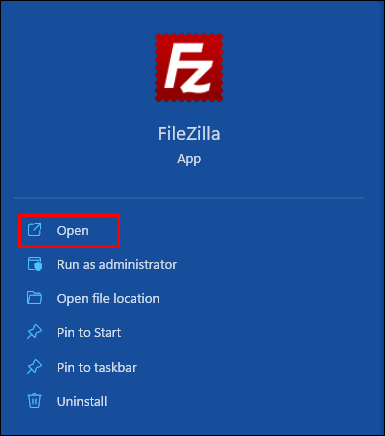
- 打开“站点管理器”。
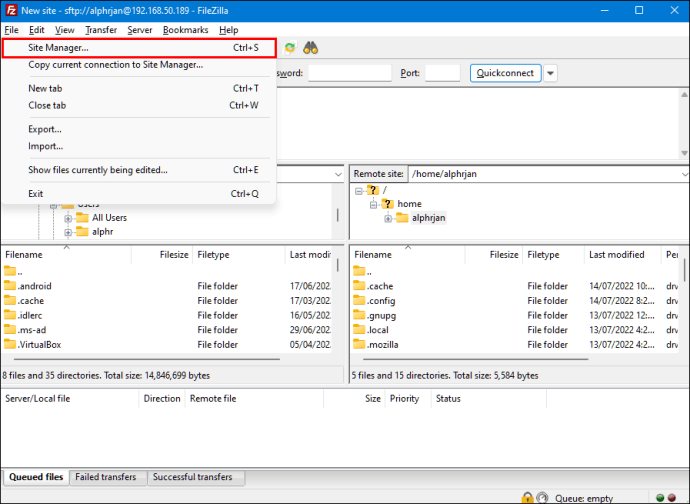
- 创建一个“新站点”。
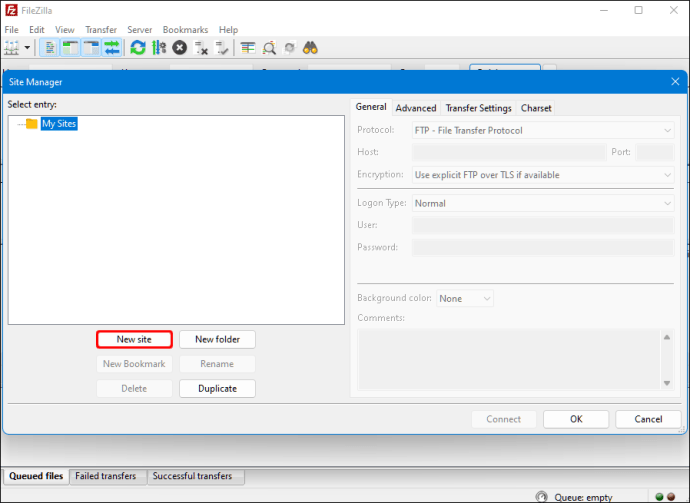
- 更改为“SFTP”协议。
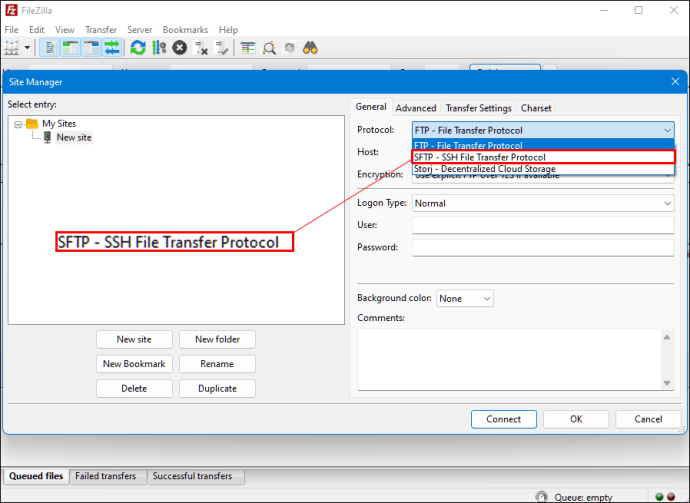
- 在“主机”部分输入目标 IP 地址。
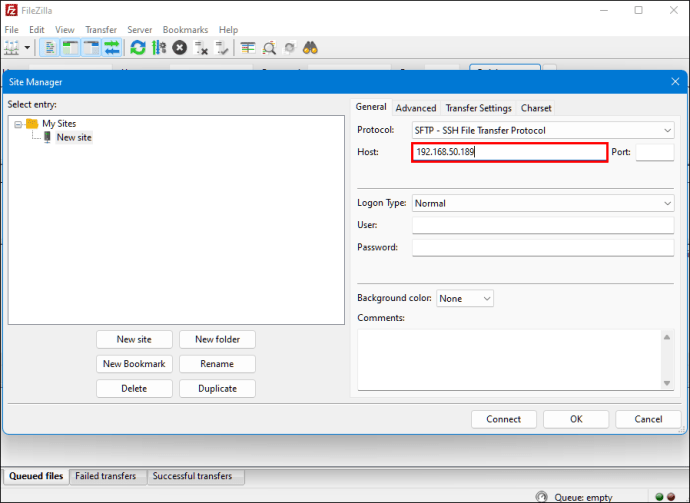
- 添加您的用户名和密码。
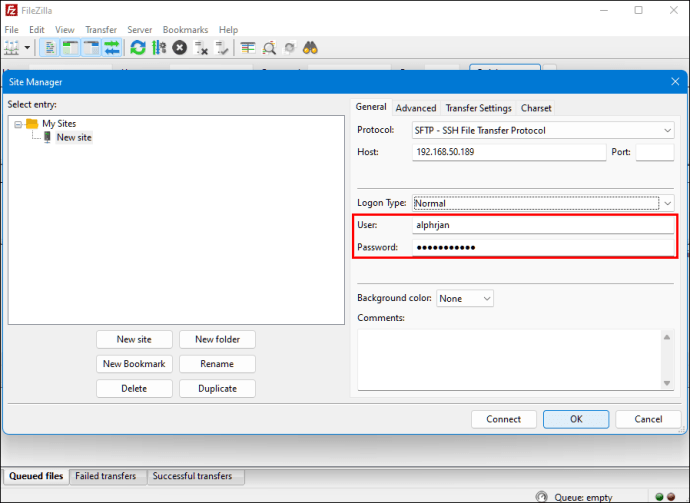
- 将“登录”类型切换到“正常”。
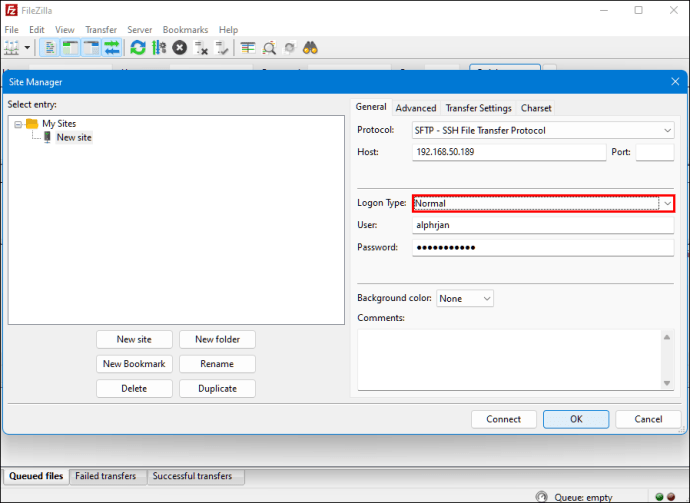
- 按“连接”。
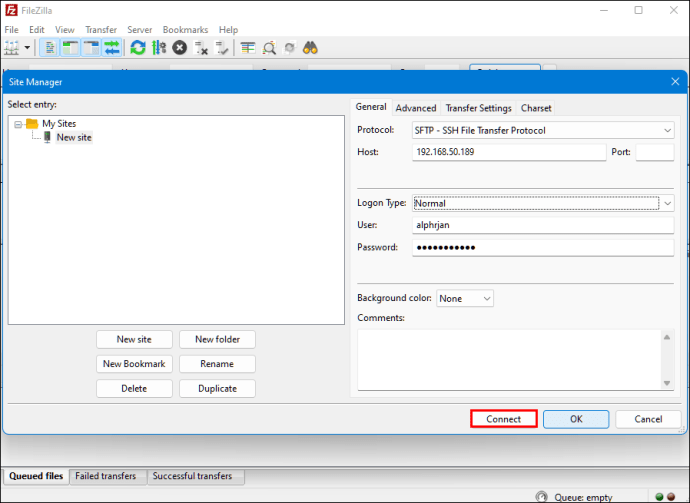
然后,您可以使用 FTP 应用程序将文件从一台服务器移动到另一台服务器。
3.使用同步软件将数据从Windows PC复制到Linux
另一种选择是使用文件同步程序将文件从 Windows 复制到 Linux。通常,这些程序通过加密密钥管理两个设备或系统之间的连接。有两个很棒的应用程序可以用于这种方法。
- Resilio Sync – 此应用程序提供付费版本,但免费选项有效。
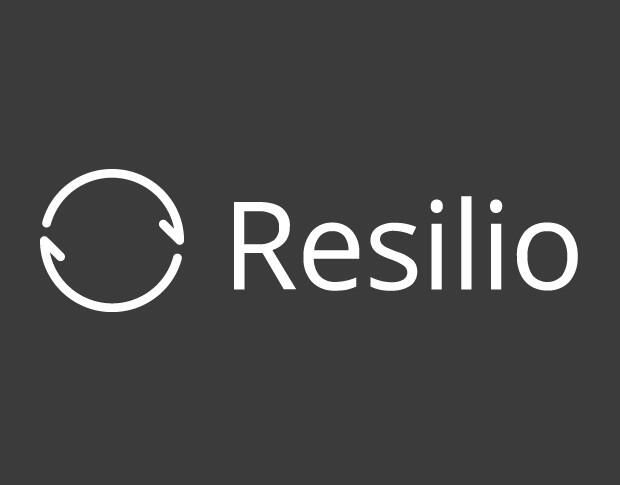
- SyncThing – 此应用提供与之前应用相同的服务,但 100% 免费。

无论您选择第一个选项还是第二个选项,它的工作方式都是一样的。您可以通过在 Windows 上安装所需的应用程序并选择同步文件夹来生成必要的密钥。在 Linux 上设置,您的数据将开始在两个系统之间同步。
4.使用Linux虚拟机将数据从Windows PC复制到Linux
您不需要完全独立的 PC 来传输数据。有一种方法可以通过在虚拟机中运行 Windows 或 Linux 机器来将文件从 Windows 复制到 Linux。这将允许您在应用程序窗口中运行另一个系统并将其用作另一台计算机。
将这两个系统组合到一台计算机中需要附加软件的帮助。最常见的一种是甲骨文虚拟机虚拟机。该平台允许用户在一台设备内主动使用多个操作系统。
如何设置 VirtualBox 平台
- 安装VirtualBox来宾添加平台。
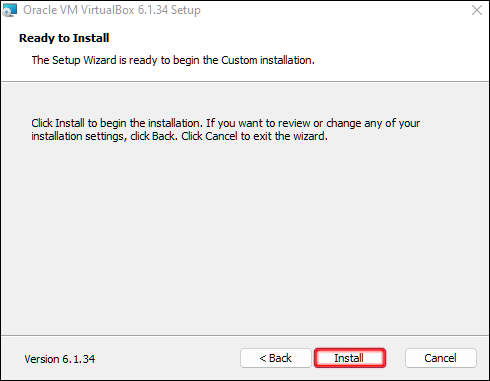
- 单击“开始”(绿色箭头图标),然后选择“无头启动”。
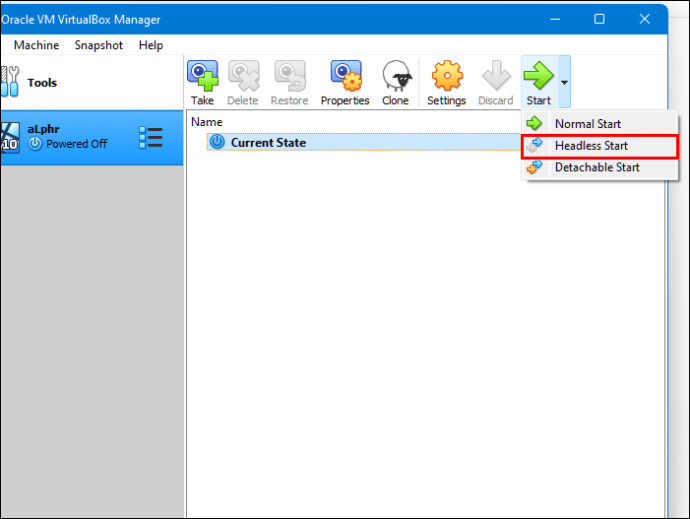
- 在“设置”中找到“共享文件夹”。
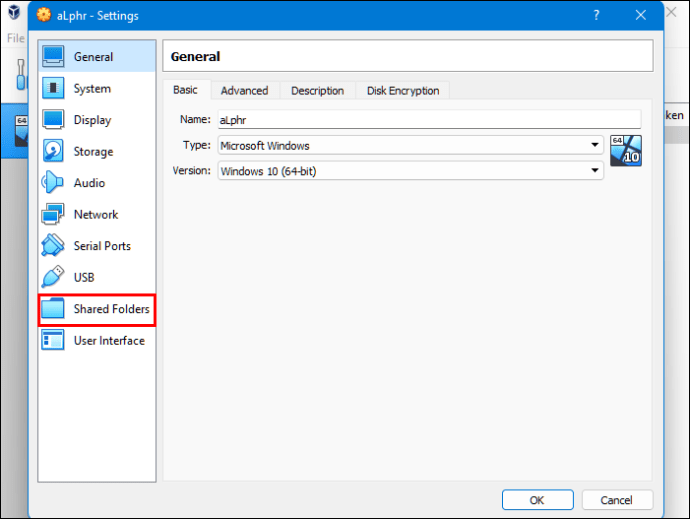
- 选择“机器文件夹”选项。
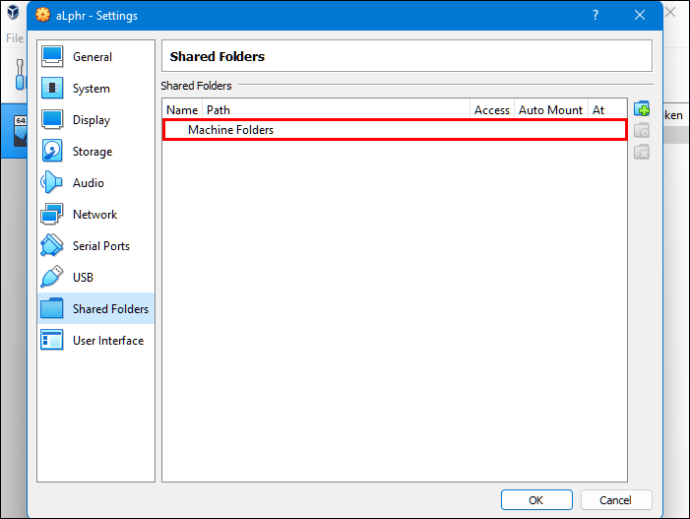
- 单击窗口右上角的“+”号以添加共享文件夹。
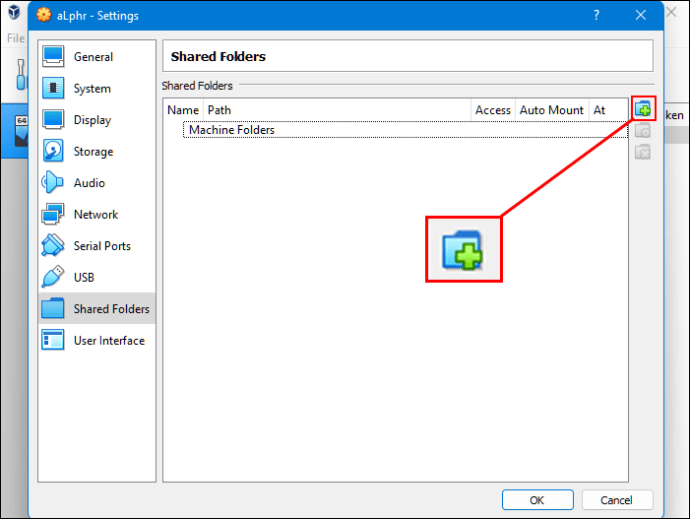
- 在目录和名称中选择“文件夹路径”。
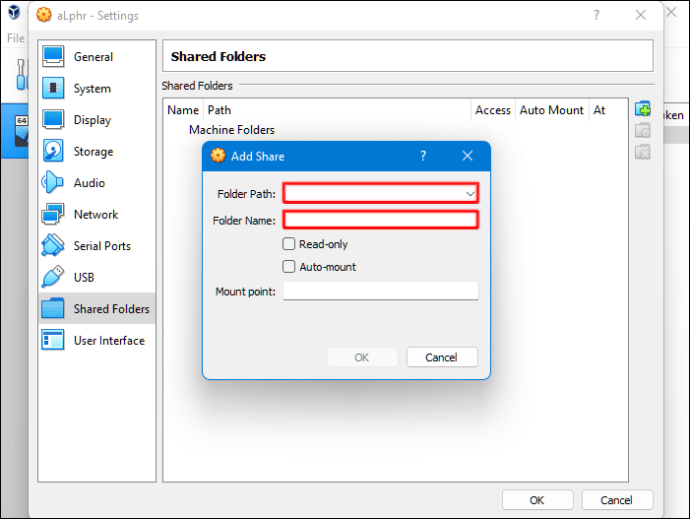
- 确保在运行 VM 时共享文件夹可用。为此,请在确认您的选择之前选中“自动安装”框。
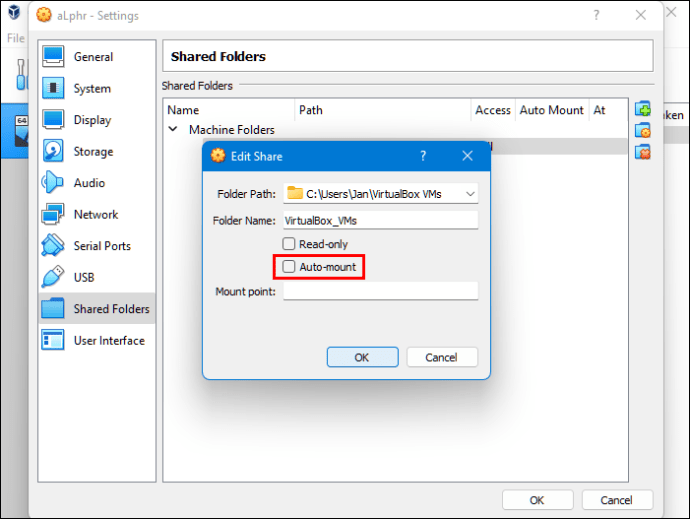
- 单击“确定”按钮。
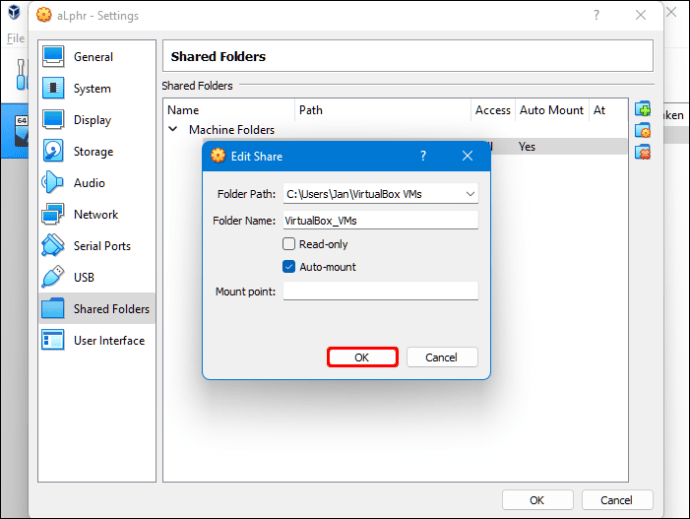
- 重新启动“虚拟机”系统,设置即可使用。
您现在可以在主机 PC (Windows) 和来宾系统 (Linux) 之间复制文件,反之亦然。
上面,我们已经看到了如何将文件从 Windows 复制到 Linux。我们希望这些信息能帮助您找到您需要的东西。